- Office 2021をアンインストールした後に、もう一度インストールする予定がある場合は、アンインストールの前に、次の条件を満たしていることを確認してください。
- インターネットに接続できる環境があること
Office 2021にインストール用のディスクは添付されていません。
Officeはインターネットを経由してダウンロードします。 - Microsoft アカウントでサインインできること
Office 2021を再インストールするには、Office 2021の初回設定時に使用したMicrosoft アカウントが必要です。
Microsoft アカウントとそのパスワードがないと、Officeを再インストールできません。
- インターネットに接続できる環境があること
- Outlookのメールデータなど、Microsoft Officeで作成 / 使用しているデータは、再インストールの前にバックアップしてください。
Outlookのメールデータをバックアップする方法は、次のQ&Aをご覧ください。 [Outlook 2021] メールデータと連絡先(アドレス帳)をバックアップする方法、復元する方法を教えてください。
[Outlook 2021] メールデータと連絡先(アドレス帳)をバックアップする方法、復元する方法を教えてください。
Q&Aナンバー【3411-2994】更新日:2022年11月26日
このページをブックマークする(ログイン中のみ利用可)
[Office 2021] アンインストールする方法を教えてください。
| 対象機種 | すべて |
|---|---|
| 対象OS |
|
 質問
質問
Office 2021 をアンインストールする方法を教えてください。
 回答
回答
Office 2021は、「アプリと機能」から、アンインストールを行います。
ご案内
このQ&Aは、2021年10月発表モデル以降で、Office 2021搭載機種向けのものです。
その他のバージョンの手順は、次のQ&Aをご覧ください。 [Office] 再インストールする方法を教えてください。
[Office] 再インストールする方法を教えてください。
重要
手順は、次のとおりです。

- 作業中のアプリケーションをすべて終了します。
作成中のファイルがある場合は、ファイルを保存します。 - 「スタート」ボタンを右クリックし、表示されるメニューから「インストールされているアプリ」または「アプリと機能」をクリックします。
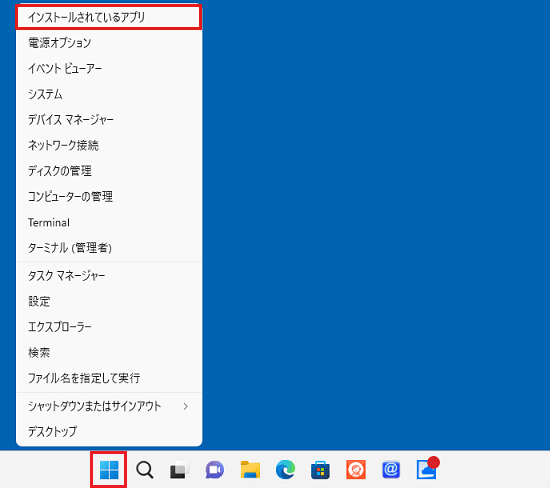
- 「インストールされているアプリ」または「アプリと機能」が表示されます。
表示されているOfficeの種類に応じた項目をクリックし、手順をご覧ください。
「Microsoft Office 365 - ja-jp」が表示されている場合
「Microsoft Office 365 - ja-jp」が表示されている場合は、ライセンス認証が行われていません。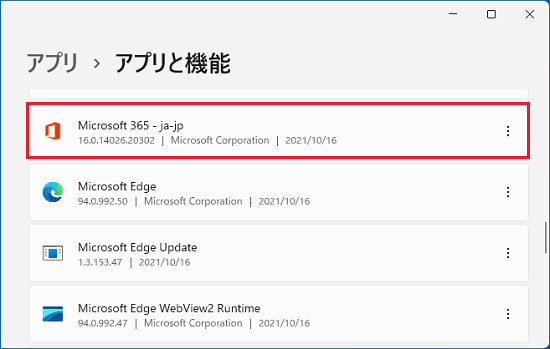
詳細は、次のQ&Aをご覧ください。
 [Office 2021] パソコンの購入後に初めてOfficeを使うときの設定方法を教えてください。
[Office 2021] パソコンの購入後に初めてOfficeを使うときの設定方法を教えてください。 「Microsoft Office Home and Business 2021 - ja-jp」など、製品名が表示されている場合
次の手順でアンインストールします。

- 「Microsoft Office Home and Business 2021 - ja-jp」など、Office 2021 製品の「…」または「
 」をクリックします。
」をクリックします。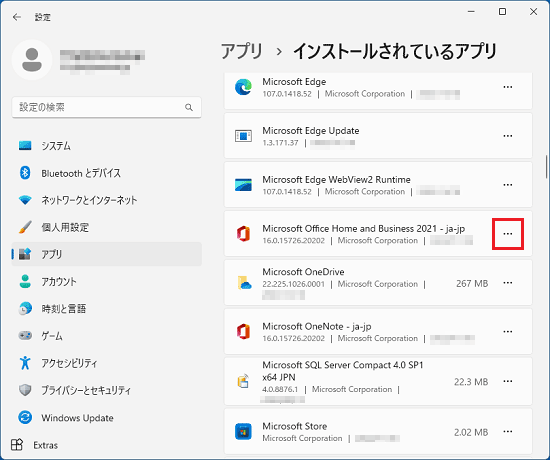
(「Microsoft Office Home and Business 2021 - ja-jp」の場合) - 「アンインストール」をクリックします。
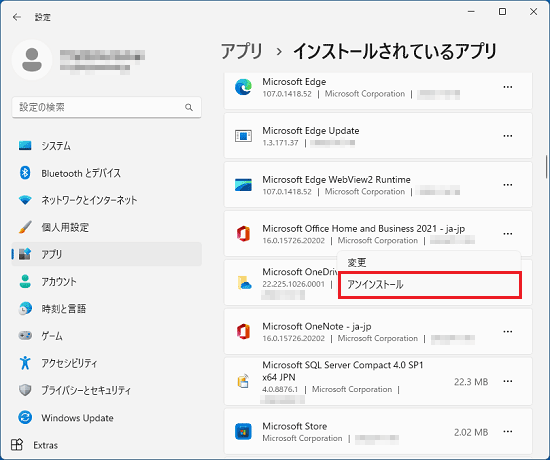
- 「このアプリとその関連情報がアンインストールされます」と表示されます。
「アンインストール」ボタンをクリックします。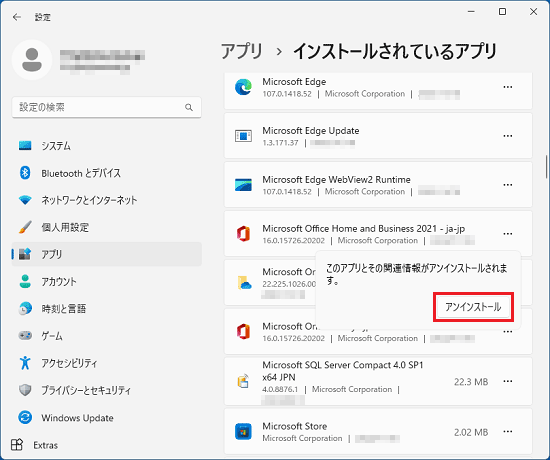
- 「ユーザーアカウント制御」が表示されます。
「はい」ボタンをクリックします。 - 「アンインストールしてもよろしいですか?」と表示されます。
「アンインストール」ボタンをクリックします。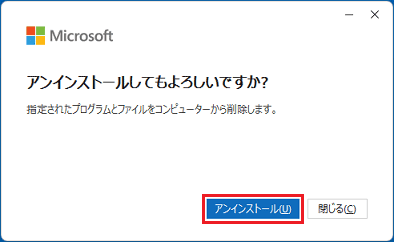
- アンインストールが開始されます。
「アンインストールしています」の表示が消えるまで、しばらく待ちます。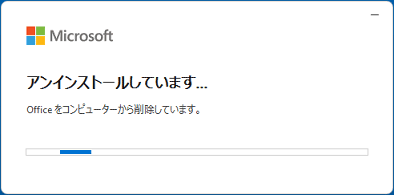
- 「アンインストールが完了しました。」と表示されます。
「閉じる」ボタンをクリックします。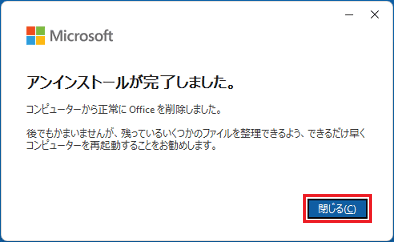
- 「×」ボタンをクリックして、「インストールされているアプリ」または「アプリと機能」を閉じます。
 「スタート」ボタン→右下の
「スタート」ボタン→右下の 「電源」→「再起動」の順にクリックし、パソコンを再起動します。
「電源」→「再起動」の順にクリックし、パソコンを再起動します。



